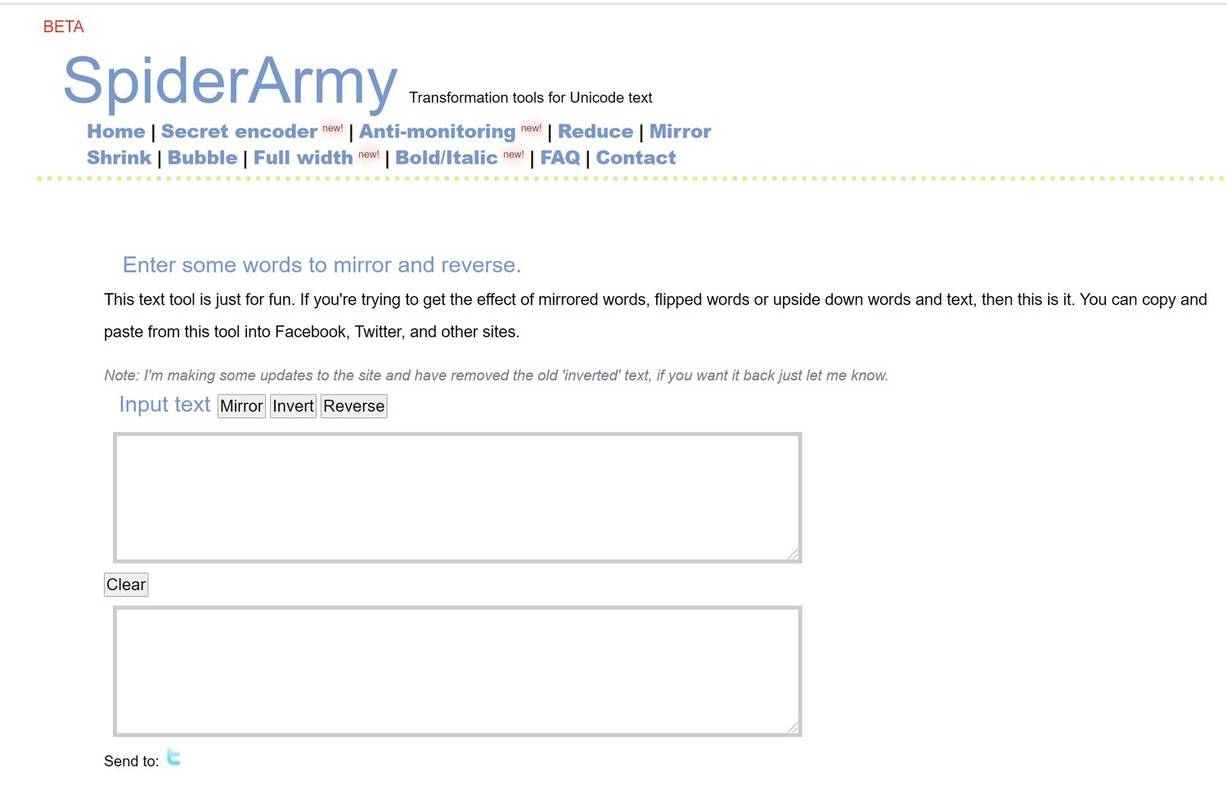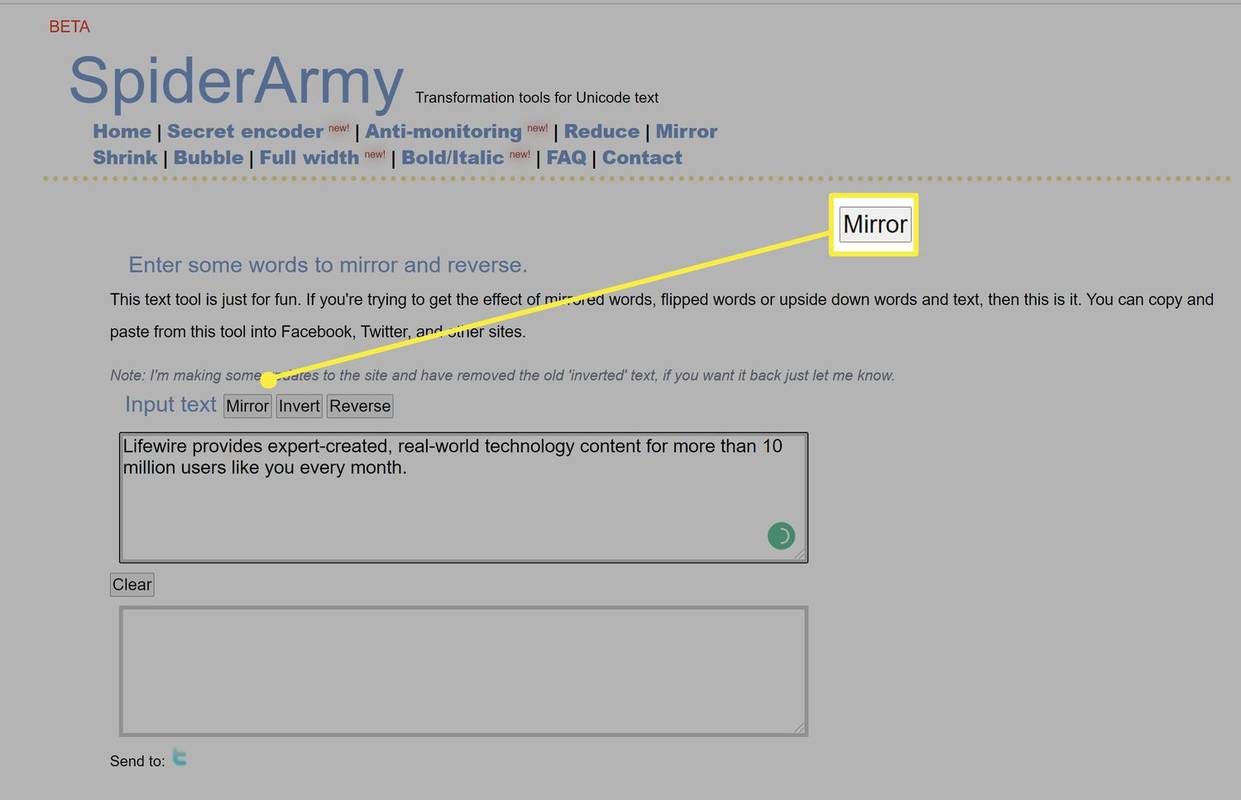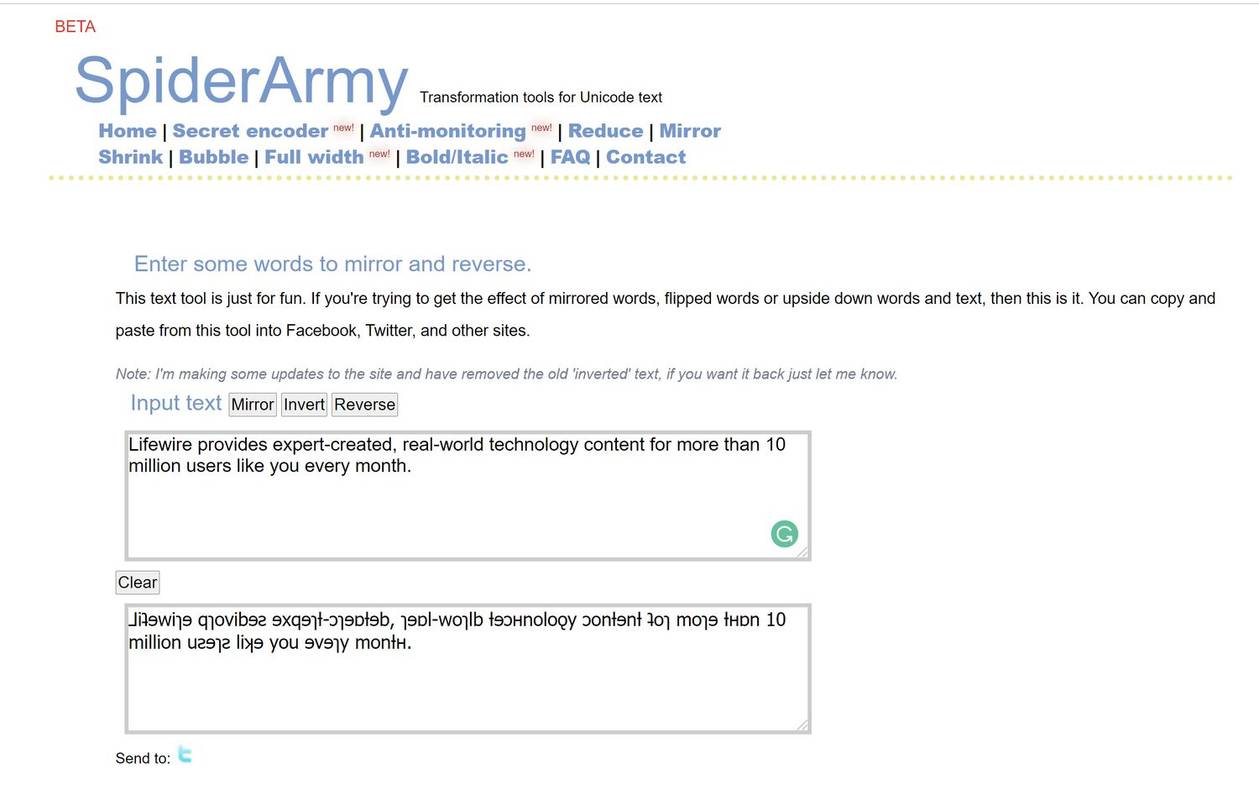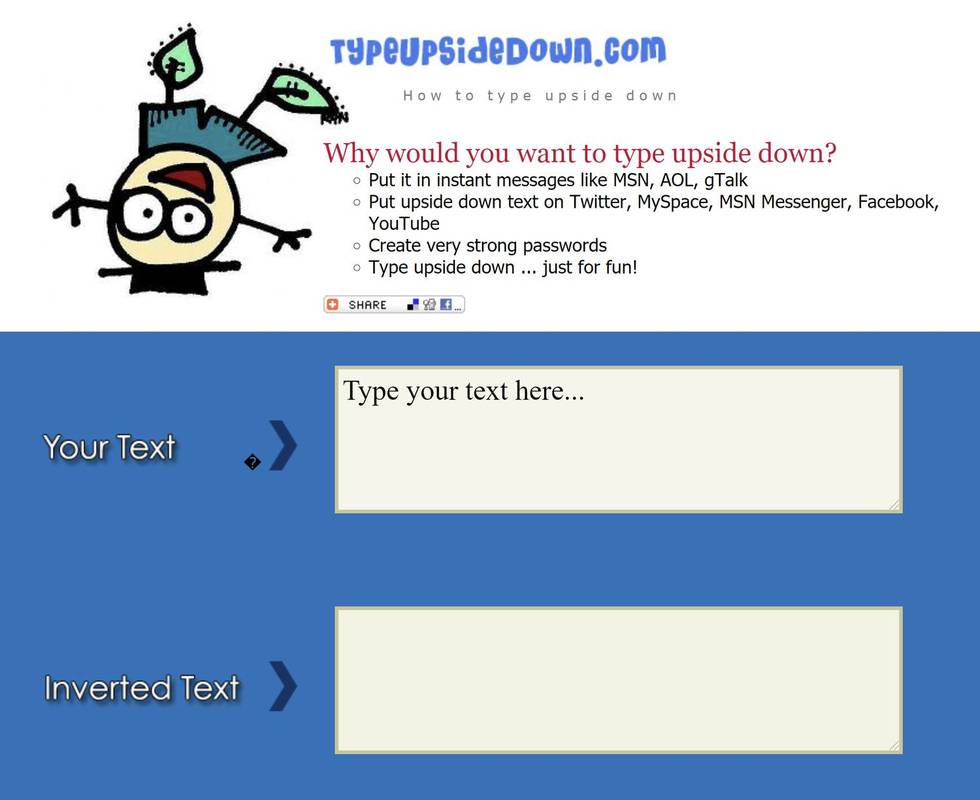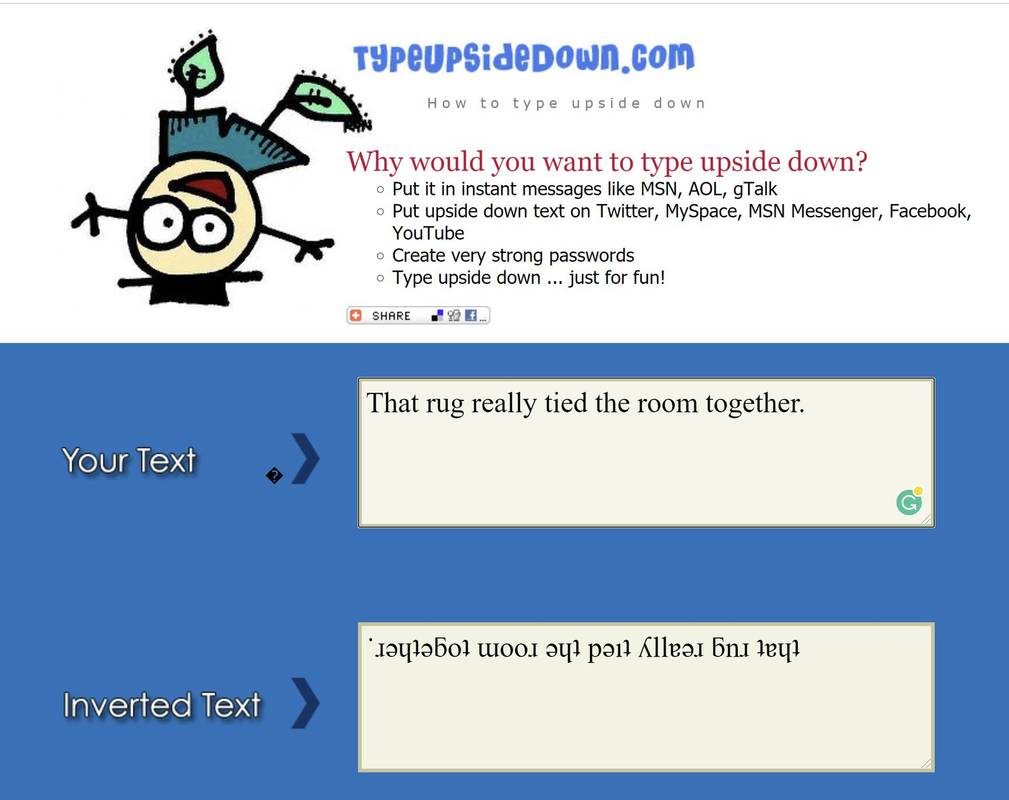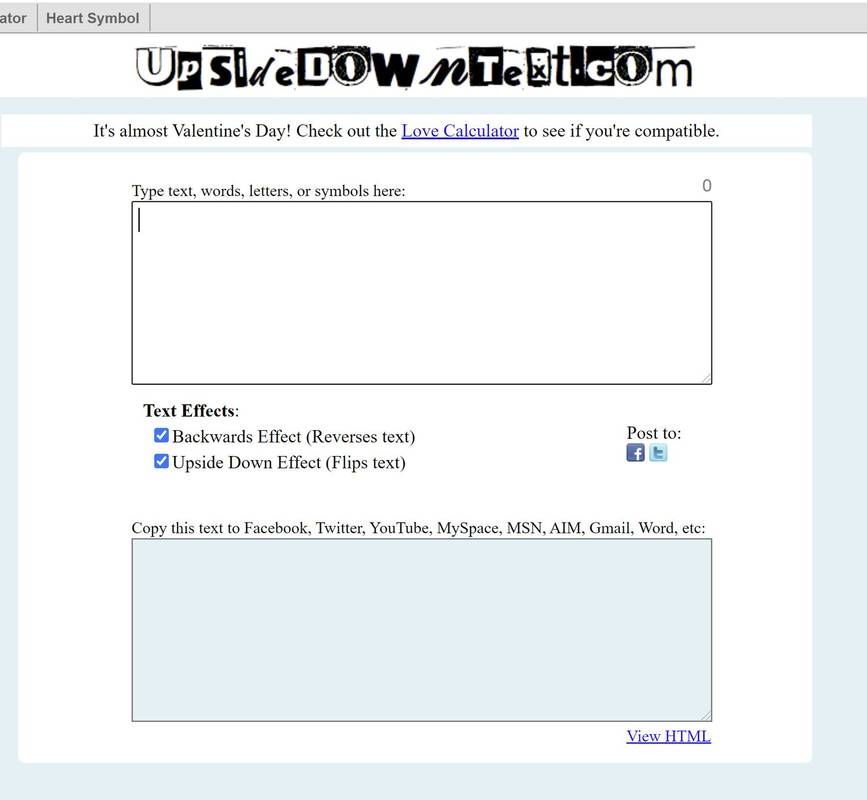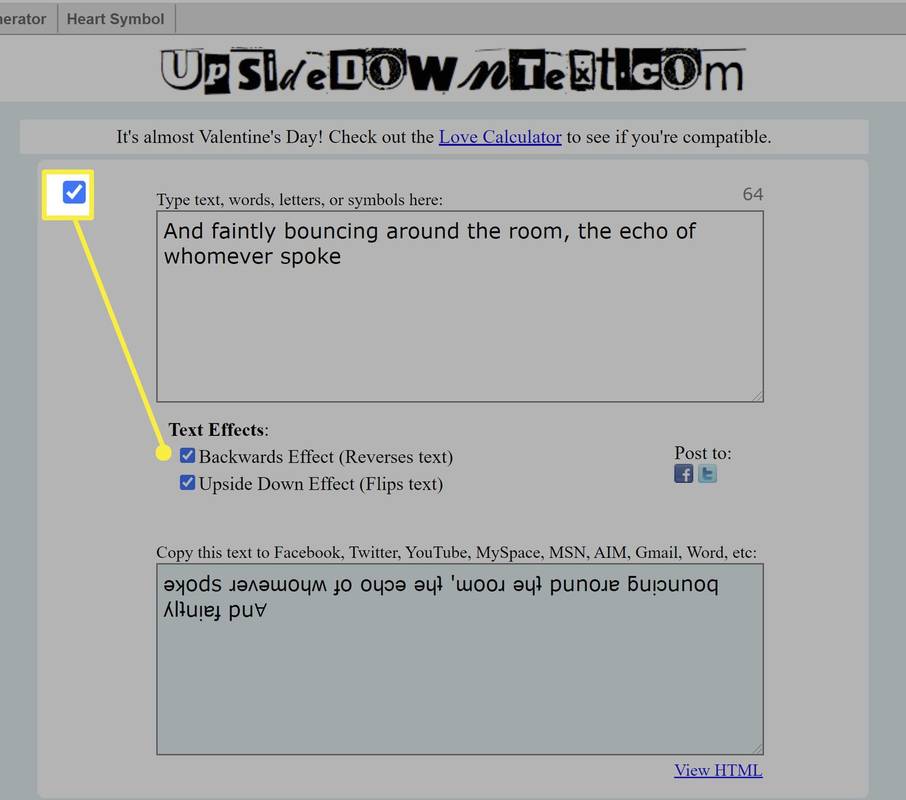O que saber
- A maneira mais fácil de exibir texto invertido é usar uma ferramenta online como Txtn.us ou Typeupsidedown.com .
- Você pode seguir o caminho mais difícil e usar caracteres Unicode também. Mas por que?
Este artigo explica como usar ferramentas online para gerar letras invertidas e também como localizar e usar caracteres Unicode.
Crie texto invertido usando uma ferramenta online
A maneira mais fácil de gerar texto invertido é usando uma ferramenta online. Há alguns disponíveis e todos funcionam de forma semelhante; você também pode baixar aplicativos móveis para usar em seu smartphone. As opções incluem TypeUpsideDown, txtn e texto invertido. Experimentamos todos os três.
Usando TXTN para texto invertido
Txtn funciona como muitas ferramentas de conversão online. Basta um clique. No entanto, ele cria texto espelhado, portanto, se você inverter o resultado, ele ficará ilegível.
-
Vá para txtn.us .
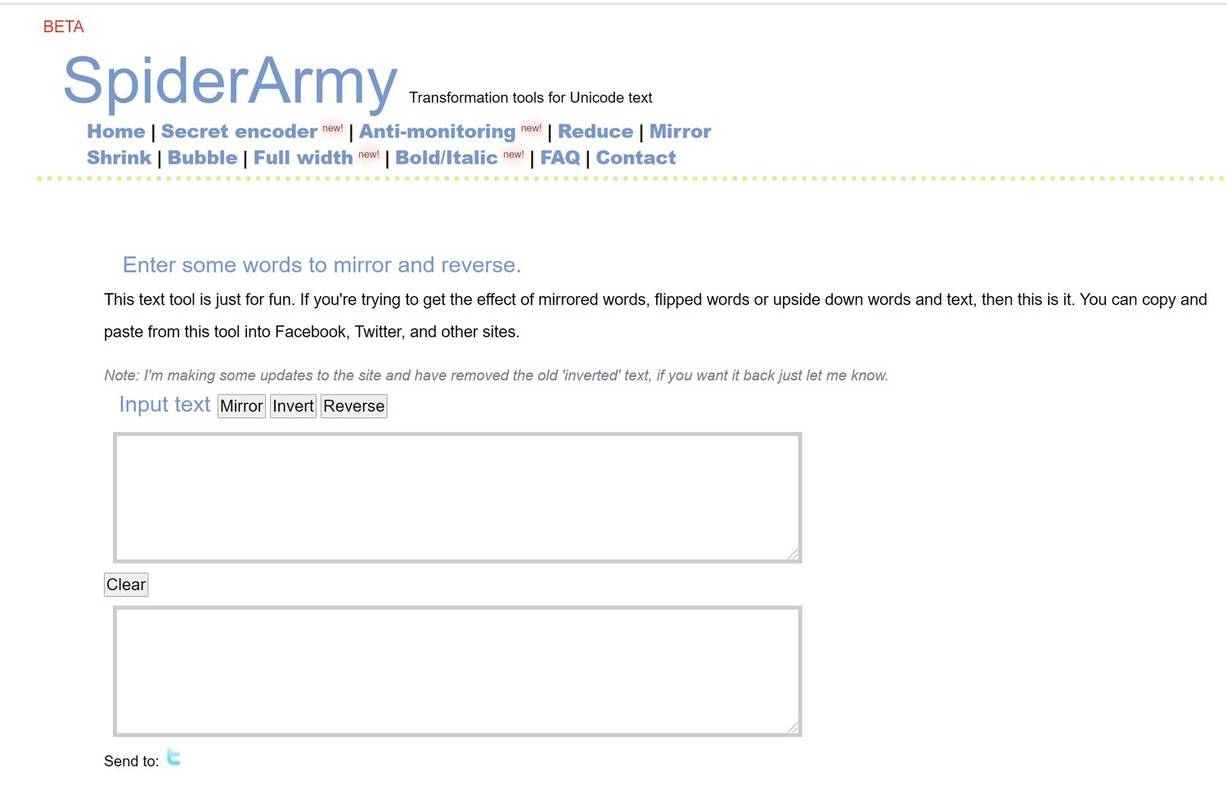
-
Digite seu texto. Usamos parte de nossa biografia, Lifewire fornece conteúdo de tecnologia do mundo real criado por especialistas para mais de 10 milhões de usuários como você todos os meses.
como você adiciona música a uma postagem do instagram?
-
Clique Espelho para obter um texto positivo. Você também pode inverter ou reverter.
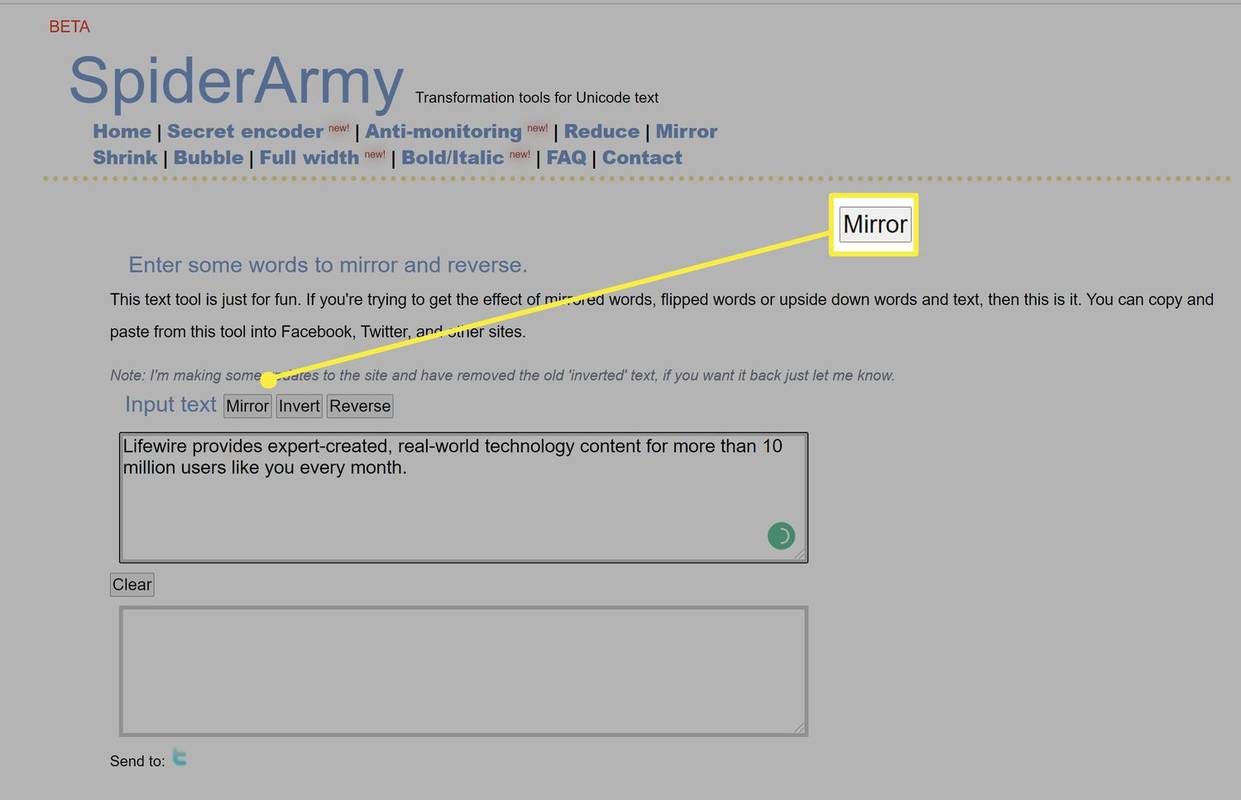
-
Copie esse texto; você poderá colá-lo na maioria dos sites.
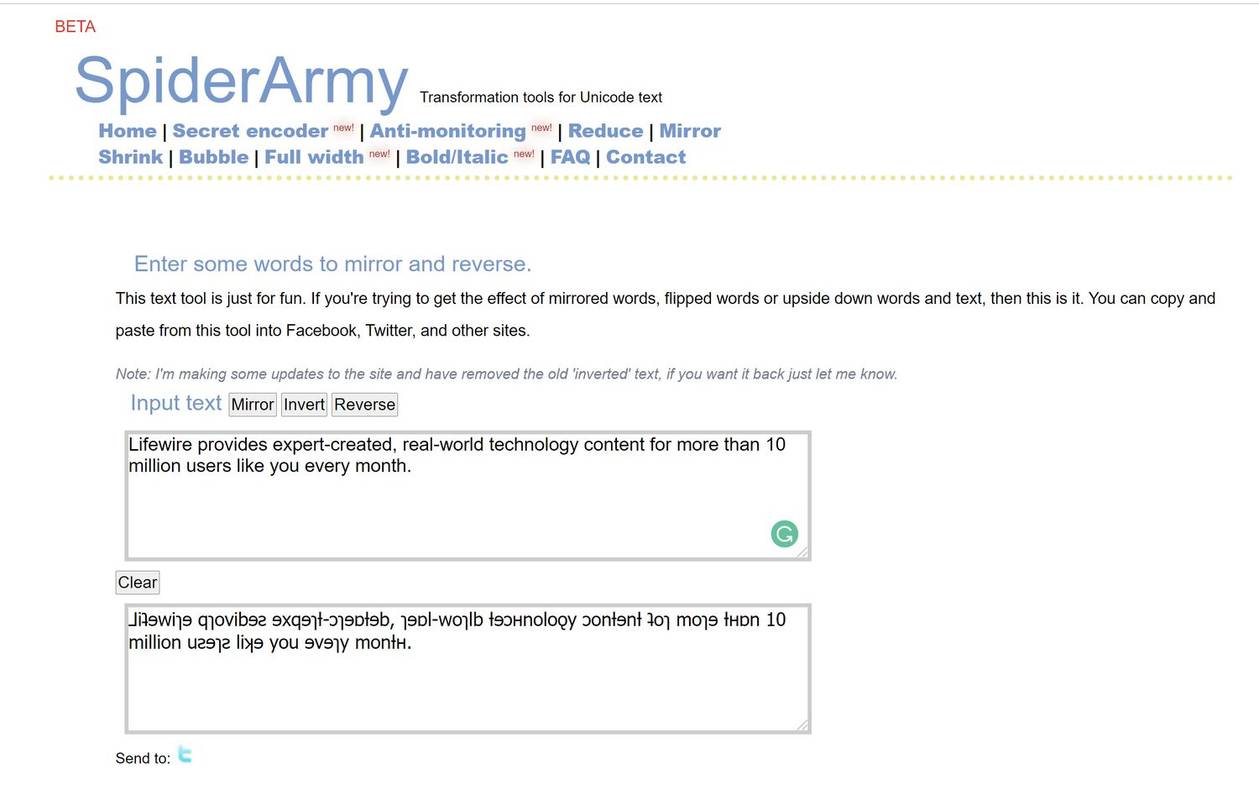
Usando o tipo de cabeça para baixo
A ferramenta Type Upside Down não requer cliques para gerar texto.
-
Vá para typeupsidedown.com .
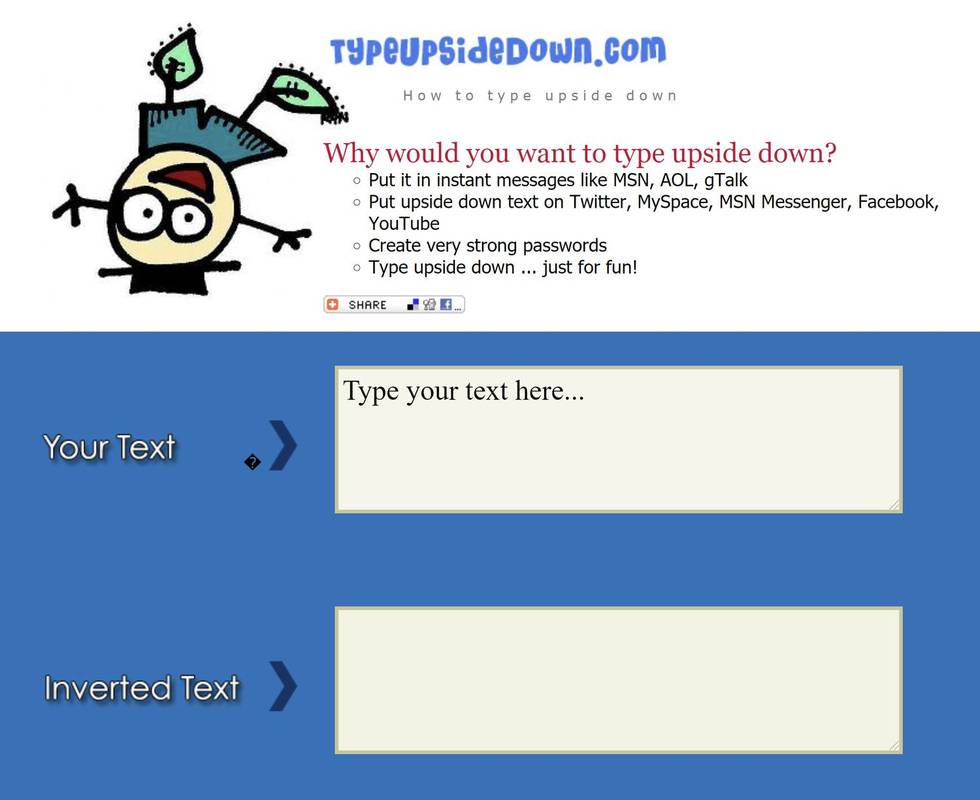
-
Digite seu texto. (Certifique-se de excluir o prompt primeiro.) Digitamos a frase do filme: Aquele tapete realmente uniu a sala.
-
O texto invertido será gerado automaticamente.
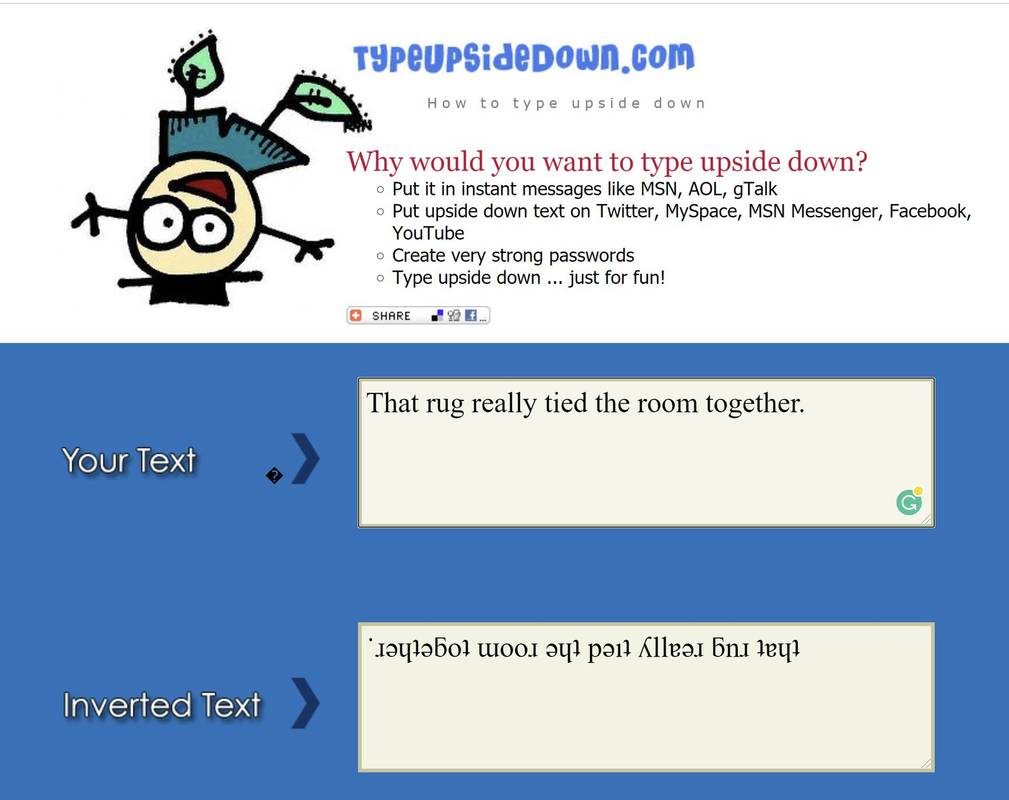
-
Copie o texto invertido para colar em outro lugar.
Usando texto invertido
A ferramenta Texto invertido não requer cliques, embora existam opções que você pode selecionar.
-
Vá para upsidedowntext. com .
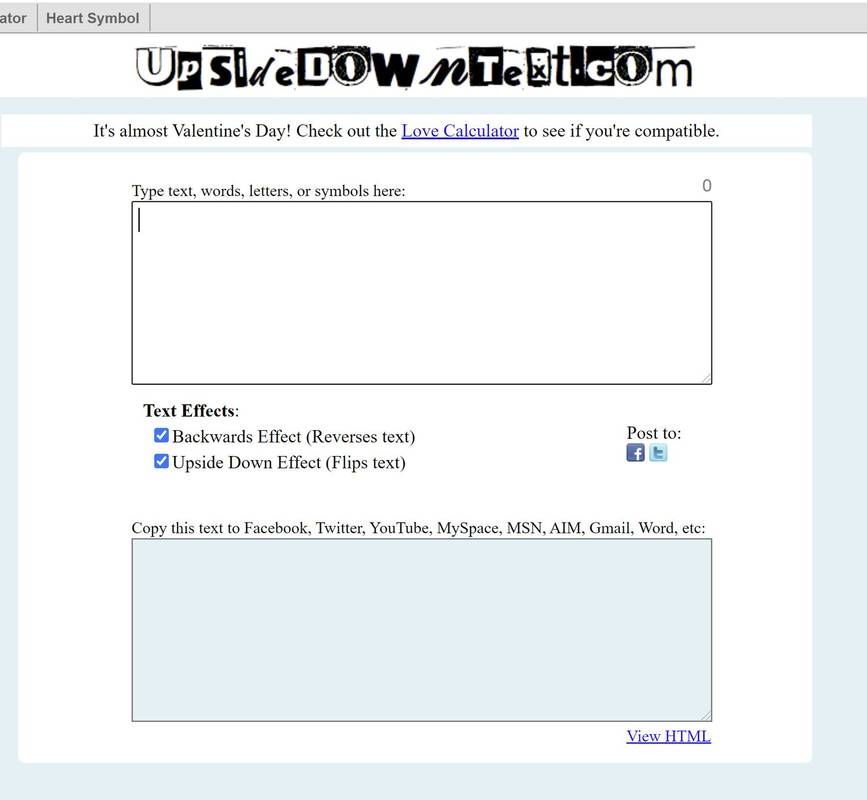
-
Digite seu texto. Inserimos esta letra: 'E saltando levemente pela sala, o eco de quem quer que tenha falado.'
-
Por padrão, a ferramenta irá inverter o seu texto e virá-lo de cabeça para baixo. Desmarque a caixa ao lado de Efeito ao contrário se você quiser letras invertidas.
mover contas do autenticador do google para o novo telefone
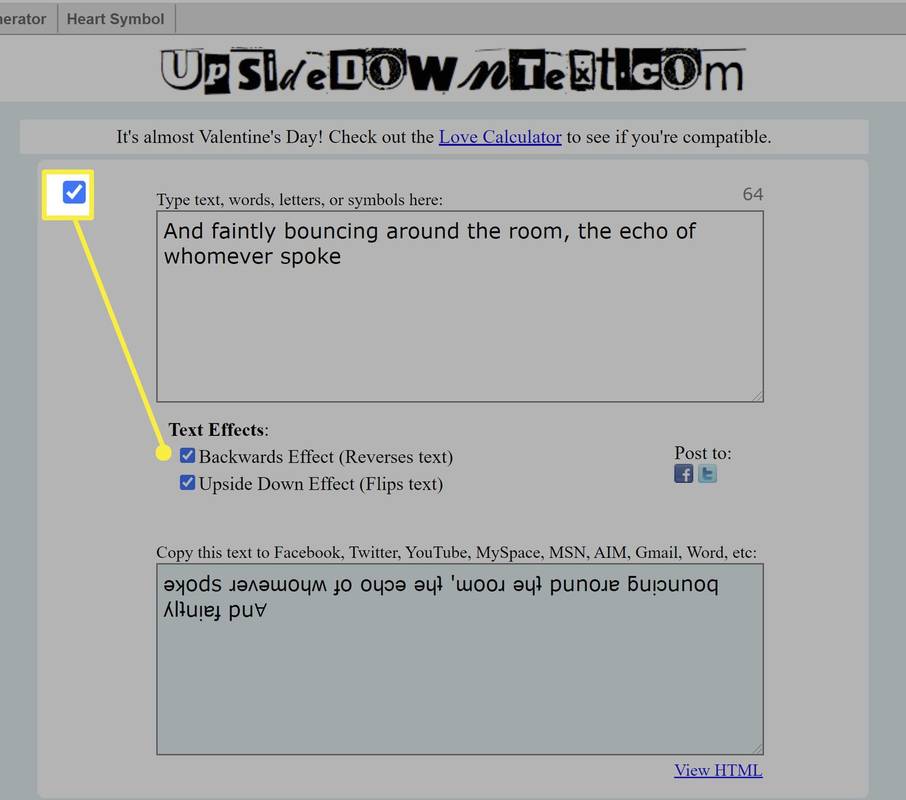
-
Copie esse texto e cole-o onde quiser.
Use caracteres Unicode para fazer letras invertidas
Se preferir o caminho mais complicado, você terá que se familiarizar com o biblioteca de caracteres Unicode , que deve funcionar na maioria dos sites. O processo levará mais tempo do que usar uma das ferramentas acima, pois você terá que procurar correspondências para cada letra ou número que deseja digitar. Supõe-se que alguns caracteres Unicode representem letras invertidas, enquanto outros se parecem com texto invertido, mas representam outra coisa.

Cada um desses caracteres especiais possui um código que você usa para gerá-lo no Microsoft Word e em outros softwares de processamento de texto que oferecem suporte à edição de rich text. Por exemplo, o caractere na captura de tela acima se parece com um L de cabeça para baixo. O código para ele é U+02E5, mas tudo que você precisa digitar são os últimos quatro caracteres e pressionar ALT+X.